Google Maps a accaparé le marché des cartes en ligne depuis un certain temps déjà. Malgré le alternatives à Google Maps, c'est toujours le service de cartographie le plus populaire, en particulier auprès des utilisateurs d'Android. Cependant, même si vous l'utilisez depuis des années, vous ne connaissez peut-être pas toutes les fonctionnalités cachées qu'offre Google Maps.
Presque n'importe quel service de cartographie peut vous donner des instructions détaillées ou vous aider. vous naviguez vers votre destination. Cependant, Google Maps possède des fonctionnalités supplémentaires qui le rendent encore plus utile que vous ne le pensiez. Nous allons examiner plusieurs fonctionnalités cachées de Google Maps, afin que vous puissiez profiter de celles qui vous sont utiles.
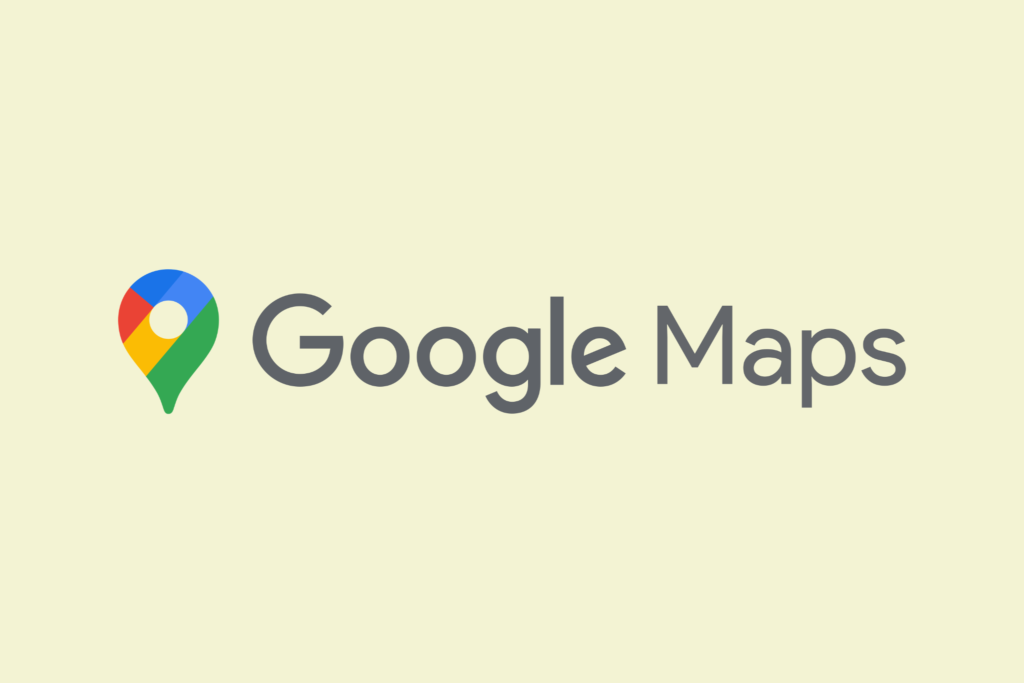
1 . Mec, où est ma voiture ?
C'est arrivé à tout le monde. Vous quittez un concert ou un Costco ou n'importe où avec un grand parking, et vous ne vous souvenez plus où vous vous êtes garé. Ne ressentez plus jamais cette frustration en utilisant la fonction cachée « enregistrer le stationnement » de Google Maps.

Une fois que vous vous êtes garé, appuyez sur le point bleu de localisation dans l'application Google Maps sur ton téléphone. Sélectionnez ensuite Enregistrer le stationnement.
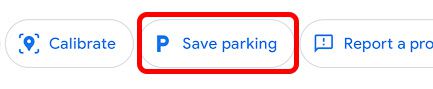
À partir de là, vous avez la possibilité de sélectionner le bouton Plus d'infos, puis vous pouvez ajouter plus d'informations comme une note sur l'endroit où vous vous êtes garé ou combien de temps il vous reste avant de devoir déplacer votre voiture. Vous pouvez également ajouter toutes les photos que vous jugez utiles, comme une photo du panneau de la section du parking ou du niveau du garage de stationnement.
Quand il est temps de partir, ouvrez simplement Google Maps et vous verrez un épinglette intitulée « Vous vous êtes garé ici ».
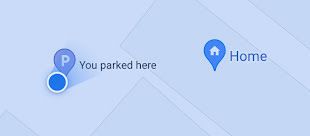
Si vous avez besoin d'un itinéraire pour vous rendre à l'endroit où vous avez garé votre voiture, appuyez sur l'épingle de stationnement et sélectionnez le bouton Itinéraire.
2. Voyagez dans le temps
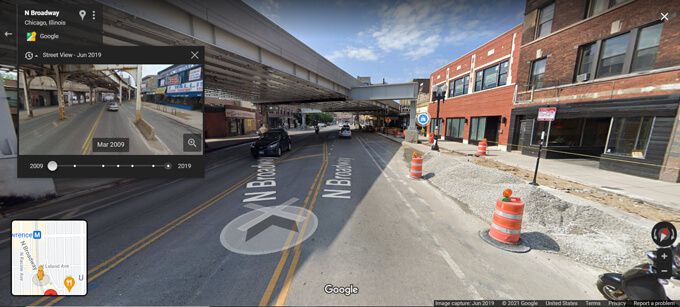
Remontez dans le temps avec cette fonctionnalité cachée dans Google Maps.
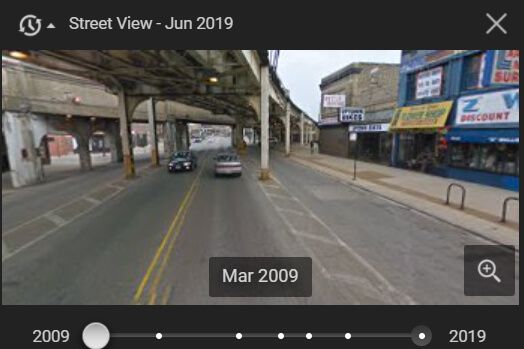
Remarque :Même si un lieu a Vue sur la rue, les images historiques peuvent ne pas être disponibles. Les photos historiques peuvent remonter à 2007.
3. Dans quelle direction suis-je orienté ?
Cette fonctionnalité est pratique dans les villes équipées de métros. Lorsque vous sortez d'une station de métro au niveau de la rue, votre sens de l'orientation peut devenir confus. Il peut être difficile de savoir quel chemin est lequel. Accédez à Google Maps.
L'icône de faisceau bleu émanant de votre point de localisation bleu vous indique dans quelle direction vous faites face.
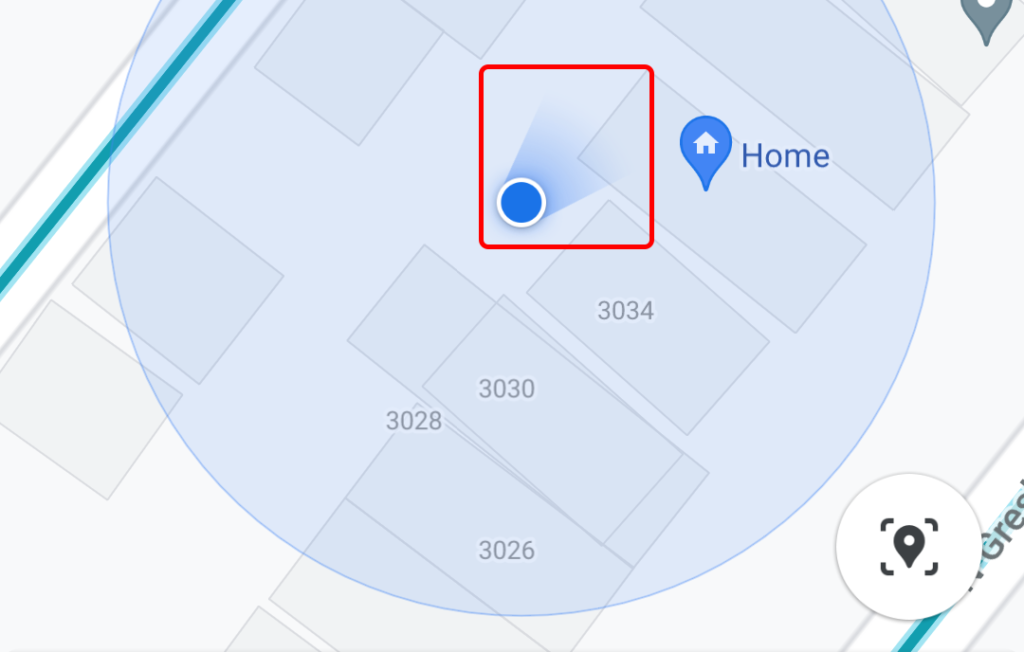
Pour accéder à la fonction masquée de la boussole dans Google Maps, appuyez sur le bouton Ma position.
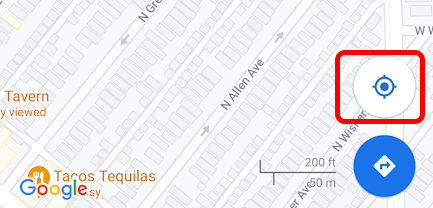
Vous devriez maintenant voir l'icône de la boussole près du coin supérieur droit de la carte.
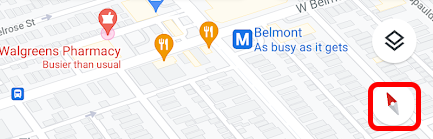
Appuyez sur la boussole et elle affichera la direction nord.
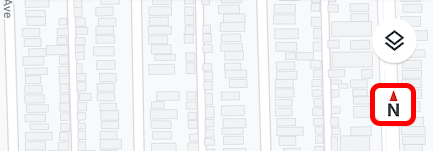
Vous pouvez maintenant sortir du métro et marcher en toute confiance dans la bonne direction.
4. Ne manquez pas le dernier train
En parlant de métro et de train, si vous habitez dans une ville avec les transports en commun, cette fonctionnalité cachée de Google Maps peut vous aider à éviter de manquer le dernier train pour rentrer chez vous.

Si vous voyagez sur une ligne de train qui ne circule pas 24h/24 et 7j/7, vous pouvez utiliser Google Maps pour vous assurer de ne pas manquer le dernier train.
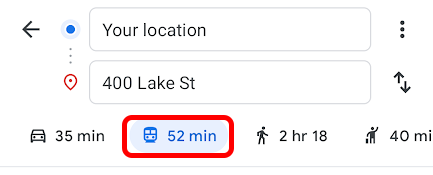

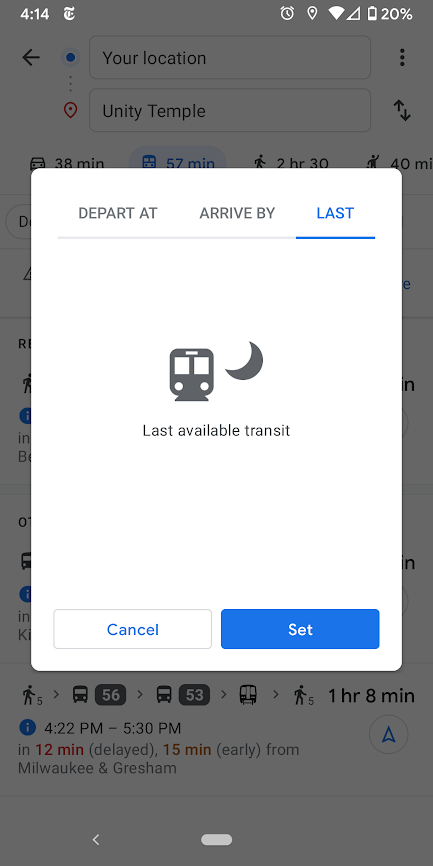
Maintenant, votre heure de départ correspondra au dernier train disponible qui vous amènera à votre destination.
5. Navigation spéciale pour les piétons

En 2019, Google Maps a introduit itinéraires à pied avec la réalité augmentée. Vous pouvez tenir votre téléphone vers le haut et voir les directions superposées à ce que vous pouvez voir via l'appareil photo de votre téléphone.
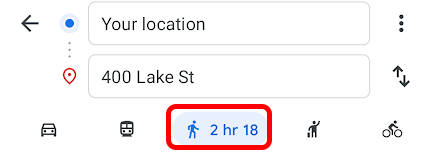
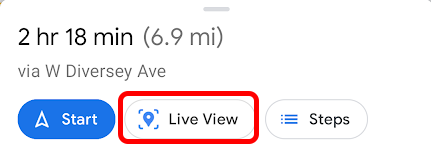
Avec Live View activé, vous verrez des flèches de direction au-dessus de votre environnement !
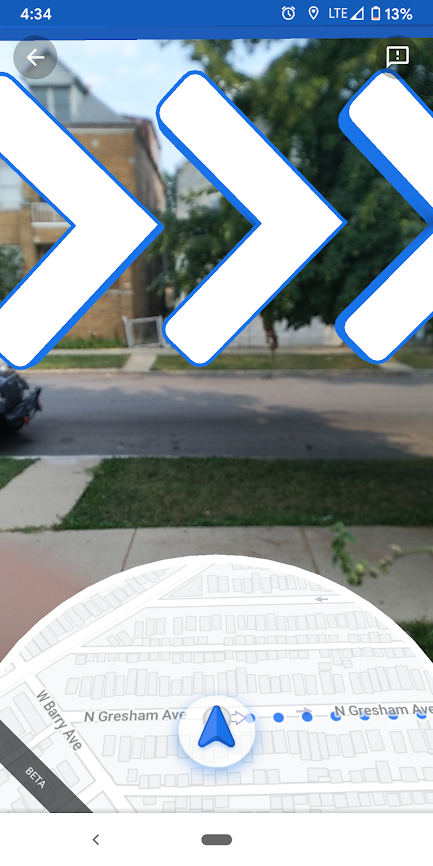
Vous ne tournerez plus jamais dans le mauvais sens grâce aux itinéraires à pied en réalité augmentée de Google Maps.
6. Utilisez le mode navigation privée
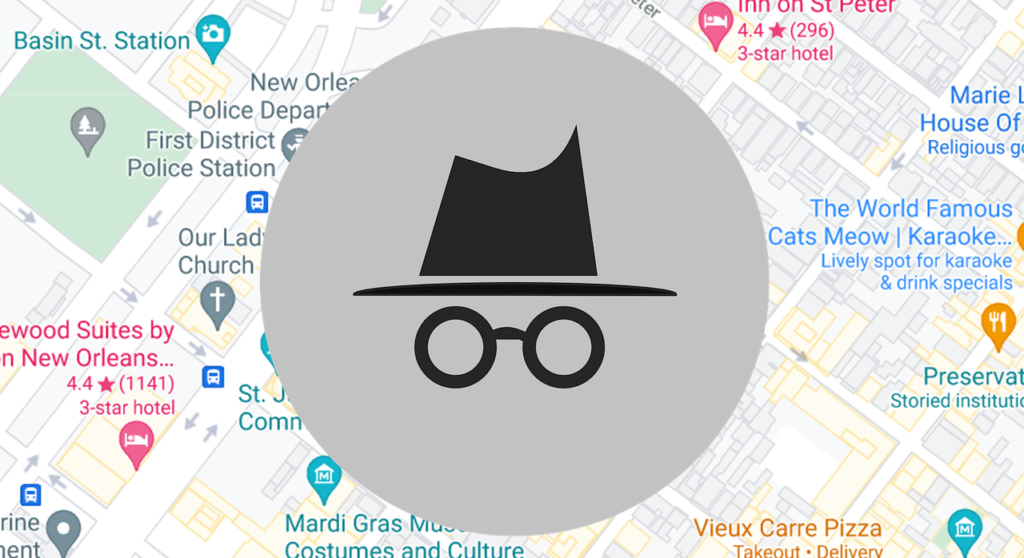
Nous n'allons pas spéculer sur les raisons pour lesquelles vous voulez couvrir vos traces, mais si vous le faites, voici comment.
Pour activer le mode navigation privée dans Google Maps sur un smartphone ou une tablette, appuyez sur votre photo de profil en haut à droite et sélectionnez Activer le mode navigation privée.
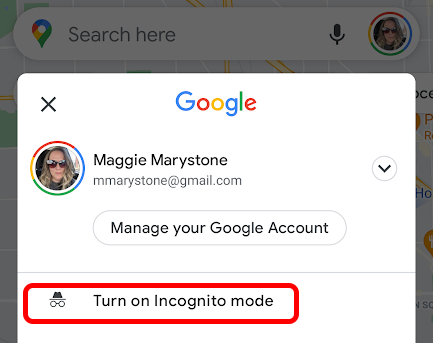
Suivez les mêmes étapes pour désactiver à nouveau le mode navigation privée.
7. OK, Google, utiliser les commandes vocales
Une autre fonctionnalité cachée de Google Maps est la possibilité d'utiliser les commandes vocales pendant la navigation. Si l'Assistant Google est activé sur votre téléphone Android, vous pouvez demander verbalement à Google toutes sortes de choses.
Lancez l'Assistant Google pendant que vous naviguez à l'aide de Google Maps en disant : "OK Google." Ensuite, vous pouvez dire des choses comme :
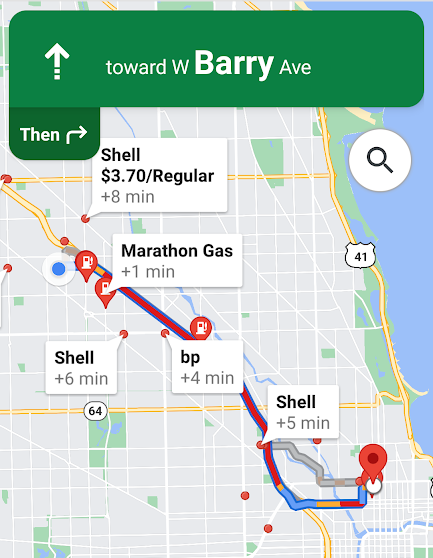
Il est facile de découvrez à quel point l'Assistant Google peut être utile pendant que vous conduisez.
8. Faites un tour
Économisez quelques clics supplémentaires d'ici commander un trajet à partir d'un service depuis Google Maps.

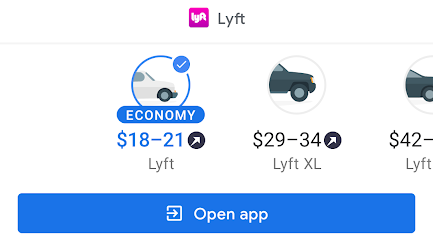
9. Options d'accessibilité
Une dernière fonctionnalité cachée dans Google Maps est la possibilité de rechercher des itinéraires de transport en commun accessibles en fauteuil roulant et des informations de localisation.

Désormais, les résultats n'afficheront que les itinéraires de transport en commun accessibles aux fauteuils roulants.
Pour obtenir des informations sur l'accessibilité sur votre destination, procédez comme suit :
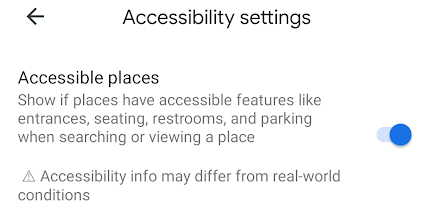
Maintenant, Google Maps vous indiquera si les lieux ont des entrées, des toilettes, des sièges et un parking accessibles.
Comme toujours, il est préférable de confirmer ces caractéristiques avant de voyager.